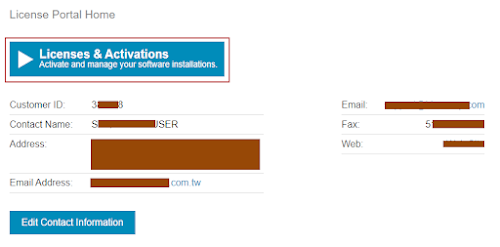Software FX 產品,原廠說明授權方式如下:
All of our developer
licenses are sold under a subscription basis.
Software FX所有的開發者授權都是在訂閱的基礎上出售的。
They include support,
service packs, updates, upgrades (for premium subscribers only).
它們包括技術支援、服務包、更新、升級(僅限高級訂閱者)。
When a developer
subscription expires, you will not be able to access the owner’s portal where
many of the subscription benefits are available.
當開發者授權訂閱到期時,客戶將無法訪問擁有許多訂閱權益的所有者入口網站。
Also, the development box will display an expiration message but end users to whom you deployed your application will not be affected by the expiration of the developer subscription.
此外,開發者程式視窗會顯示到期訊息,但客戶在最終用戶部署的應用程式不會受到開發者授權到期所影響。